现在很多朋友因为工作需要购买了mac电脑,但是在玩游戏的时候发现mac系统很难使用,那可不可以用mac安装win10系统呢?答案是肯定的啦,今天小编就来跟大家说说mac安装win10的步骤的操作
现在很多朋友因为工作需要购买了mac电脑,但是在玩游戏的时候发现mac系统很难使用,那可不可以用mac安装win10系统呢?答案是肯定的啦,今天小编就来跟大家说说mac安装win10的步骤的操作方法,感兴趣的一起来看看吧。
mac安装win10系统的方法
一:准备工作:
1.苹果Mac电脑
2.Win10 镜像 ISO文件
3、大于8G的U盘一个
二:安装方法:
1.首先下载win10iso镜像文件,推荐下载64位系统。
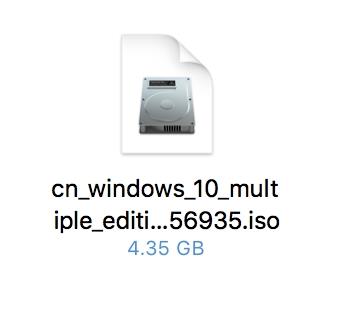
2.将u盘插入mac电脑的usb口中,在ac系统桌面中选择实用工具打开。
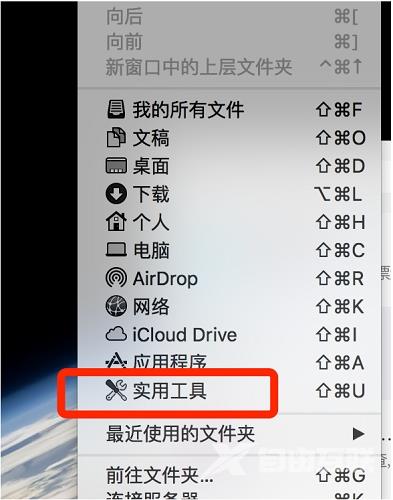
3.在实用工具界面打开中的Boot Camp助理工具,进入下一步。
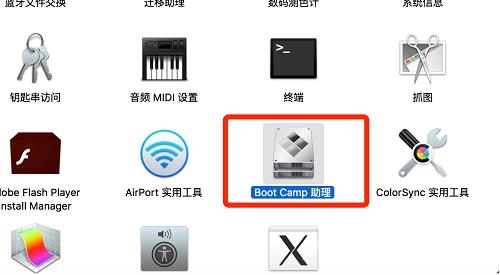
4.打开Boot Camp助理后,点击继续按钮出现如图所示选取镜像文件,给磁盘设置分区,小编这里设置的是80GB的容量。

5.耐心等待Boot Camp在制作U盘完成。

6.u盘制作完成后选择安装Win10,选择Boot Camp分区磁盘点击格式化后即可正常安装。
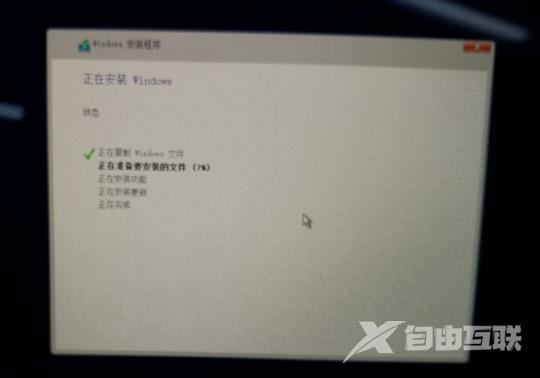
7.进入win10系统后先不要重启电脑,因为这时系统会自动下载并安装一些驱动程序,耐心等待完成即可。

以上就是mac安装win10系统的操作方法的全部内容了。如果你也想让mac安装win10系统。可以参考小编上述方法来解决哦。
